PS人物照片转手绘过程中眼睛部分的处理
作者 天使鱼的梦 来源 PS联盟 发布时间 2010-05-07
13、在眼底色1图层上方新建一层,取名为眼底色2,填充黑色。不要取消选区。执行:滤镜 > 杂色 > 添加杂色,数值为:188,勾选高斯分布和单色,保持选区,再执行:滤镜 > 模糊 > 径向模糊,参数设置如下图。
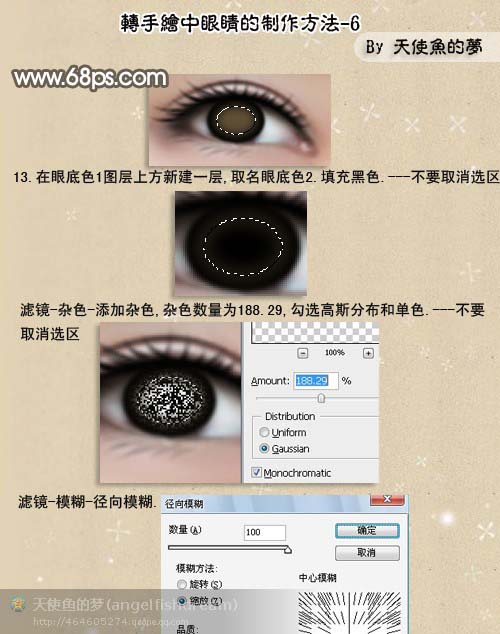
连按两下Ctrl + F 将此命令重复执行两次,下面的图是总共执行三次后的效果图。将眼底色2的图层混合模式改为“叠加”,填充度改为86%,按Ctrl + D 取消选区。打击眼底色2图层前面的小眼睛。这样就可以将这个图层暂时隐藏,单击眼底色1图层,选择减淡工具,设置如下图。

设置好后,在下面轻轻的耍几下。将眼底色2图层显示出来。同样用减淡工具设置同上,轻轻的刷几下。新建一个图层,选择笔刷工具,笔刷大小设置为10个像素,用笔刷做出瞳孔后,用涂抹工具轻轻的涂抹下周围,用高斯模糊也可以,半径为1个像素。新建一个图层,选择笔刷工具,笔刷大小为6个像素,用笔刷做出高光后,用涂抹工具稍微涂抹一下。

最终效果:

| 上一页123 |